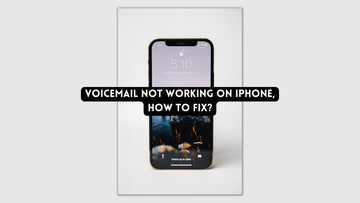Cómo actualizar el firmware de los AirPods | La ultima guia
por Chelsea Bruhl en Sep 26, 2024

Como usuario de AirPods, es bueno mantener siempre actualizado el firmware. Consulta Cómo actualizar el firmware de los AirPods en esta guía.
Dicho esto, actualizar el firmware de tus AirPods resultará en la corrección de ciertos errores, mejoras en el software, funciones adicionales y más.
Pero las actualizaciones no ocurren así. Con los AirPods, existen escenarios en los que Apple no instalará la actualización de firmware en su dispositivo si no se cumplen ciertos criterios.
Una vez que se cumplan las condiciones básicas, probablemente debería recibir la actualización. No ocurre instantáneamente y es un proceso vago. Pero eventualmente, obtienes la actualización automáticamente.
En este artículo, MacSecurity le enseñará cómo actualizar el firmware de los AirPods para que sus AirPods estén actualizados con el software más reciente.
Relacionado: Cómo ocultar notificaciones en iPhone
Cómo actualizar el firmware de los AirPods
Apple ha hecho que el proceso de actualización de los AirPods sea una tarea sencilla, ya que ocurre automáticamente pero solo bajo condiciones específicas.
Así es como actualizarías el firmware de tus AirPods y AirPods Pro .
- Los AirPods deben estar en su estuche de carga.
- Debes tener el estuche de carga enchufado y cargando.
- Cualquier dispositivo iOS que esté emparejado con los AirPods debe estar cerca.
Las nuevas actualizaciones de firmware normalmente se instalan de forma inalámbrica cuando los AirPods están conectados a cualquier dispositivo iOS. Desafortunadamente, los AirPods no se pueden actualizar manualmente, por lo que no hay mucho que puedas hacer al respecto.
Entonces, echemos un vistazo a cómo puede verificar la versión del firmware de sus AirPods y veamos cómo actualizar el firmware de los AirPods.
¿Cómo comprobar la versión de firmware de tus AirPods?

Verificar la versión actual del firmware de tus AirPods te mantendrá informado si tu dispositivo se ha actualizado a la última versión o si aún hay una actualización pendiente. Para comprobar la versión de firmware de tus AirPods, sigue estos pasos:
- Comience abriendo la aplicación de configuración en su iPhone o dispositivo iOS con el que están sincronizados sus AirPods.
- Ahora, toca General y procede a seleccionar Acerca de.

- Haga clic en el nombre de los AirPods para abrir los detalles sobre ese dispositivo en particular.
- Verifique el número de versión mencionado en Firmware para confirmar si los AirPods se han actualizado o no.
Dado que las actualizaciones de firmware para los AirPods no llegan con mucha frecuencia, es posible que tengas que esperar un tiempo antes de que llegue el archivo de actualización y cambie la versión del firmware.
Actualización de tus AirPods y AirPods Pro

Lo mejor de actualizar los AirPods o los AirPods Pro es que todo sucede por aire con poca intervención humana. Estas actualizaciones de firmware en línea se envían a los AirPods solo si se cumplen ciertas condiciones.
Consulte Cómo actualizar el firmware de los AirPods. Deberá asegurarse de seguir estos pasos si desea que sus AirPods se actualicen con el firmware más reciente.
- Comience colocando sus AirPods o AirPods pro en su estuche de carga.
- Asegúrese de que el estuche de los AirPods esté enchufado para cargar; use el cable Lightning a un adaptador de corriente o, si está usando el AirPods Pro que viene con un estuche de carga inalámbrica, colóquelo en una placa de carga compatible con Qi.
- Ahora, dirígete a tu iPhone y asegúrate de que haya una buena conexión a Internet. Coloque el iPhone o iPad sobre la tapa del estuche de carga y espere. (Asegúrese de que los AirPods ya estén emparejados con el iPhone o iPad que está a punto de usar).
Eso es todo lo que tendrás que hacer. Después de un tiempo, cualquier actualización de software que se haya publicado para los AirPods se descargará e instalará automáticamente en sus AirPods o AirPods Pro.
A veces, si tienes problemas para actualizar los AirPods, intenta restablecerlos y comprueba si se están cargando en su estuche (el estuche debe estar completamente cargado).
En el último evento de la WWDC, Apple publicó información sobre una nueva actualización de firmware para los AirPods y AirPods Pro de segunda generación (versión 3A283) que habilitaba las funciones de audio espacial y cambio rápido de dispositivo en los AirPods Pro. Cualquier AirPods que se ejecute en una versión de firmware distinta a la 3A283 deberá actualizarse si desea recibir funciones más nuevas y correcciones de errores.
Últimas versiones de firmware de AirPods
- AirPods Pro (2.ª generación): 5B58
- AirPods Pro (1.ª generación): 5B58
- AirPods (2da y 3ra generación): 5B58
- AirPods Max: 5B58
- AirPods (1.ª generación): 6.8.8
Notas de la versión 5B58
- Corrección de errores y otras mejoras
Notas de la versión 5A377
- Corrección de errores y otras mejoras
Notas de la versión 5A374
- Funciones y capacidades agregadas para admitir los nuevos AirPods Pro (segunda generación)
Notas de la versión 4E71
- Corrección de errores y otras mejoras
Características de la actualización de firmware 3A283 de AirPods

El año pasado, Apple lanzó la última actualización de firmware para sus AirPods y AirPods Pro. Este es un paso adelante en sus actualizaciones periódicas de firmware y se lanzó para corregir errores existentes en los AirPods e introducir nuevas funciones.
El 3A283 La actualización de firmware reemplaza el número de compilación 2D15 para los AirPods (segunda generación) y el número de compilación 2D27 para los AirPods Pro. 3A283 es actualmente la quinta actualización de firmware que Apple ha lanzado para la línea AirPods.
Aquí están las últimas actualizaciones del nuevo firmware. Estoy seguro de que estos los impresionarán a todos.
Spatial Audio es una forma mejorada de escuchar música o ver películas con tus AirPods. Esta función imita el paisaje sonoro 3D y le brinda una experiencia similar a la de una sala de cine. Spatial Audio utiliza los acelerómetros integrados del AirPod para rastrear los movimientos de la cabeza del usuario y mantiene el sonido perfectamente orientado.
Si desea habilitar el audio espacial, siga estos pasos:
- Comience abriendo el Centro de control (deslice hacia abajo desde la esquina superior derecha)
- Mantenga presionada la barra de volumen y verá los botones de Audio espacial y Cancelación de ruido.
- Habilite el audio espacial tocando el interruptor.
Alternativamente;
- Abra la aplicación de configuración en su iPhone o iPad.
- Toca Bluetooth y haz clic en la pequeña “i” junto al nombre de los AirPods.
- Aquí verá un botón de alternancia para Spatial Audio, tóquelo para habilitar la función.
El cambio rápido de dispositivo es otra característica clave de la nueva actualización que aprovecha las funciones de emparejamiento de iCloud existentes del chipset H1 y aumenta su autonomía. Podrás usar tus AirPods y la música se reproducirá automáticamente en ellos si estás cerca de cualquier iPhone o iPad emparejado.
Hay algunos pasos que debes seguir para activar el cambio rápido de dispositivo, compruébalos:
- Comience por asegurarse de que sus AirPods estén emparejados con su iPad o iPhone de su elección.
- Inicie la aplicación de configuración en su iPhone y toque la opción Bluetooth.
- Haga clic en la "i" ubicada al lado del nombre de los AirPods para abrir la configuración de los AirPods que posee.
- Si se desplaza hacia abajo en la página, haga clic en Conectarse a este iPhone y seleccione Automáticamente... (Está ubicado debajo de Detección automática de oído).
- Cuando sigues los mismos pasos en dos o más de tus iPhones o iPads, los AirPods se conectarán automáticamente con cualquier iPhone que esté dentro del alcance.
Por ejemplo, si estás viendo Netflix en tu iPad con los AirPods conectados y de repente cambias a tu iPhone para escuchar música, el audio que saldrá de los AirPods será la música del iPhone.
Además de Spatial Audio y Quick Device Switching, Apple también ha lanzado algunas otras actualizaciones en el último firmware de AirPods, estas son:
Las notificaciones de batería baja se introdujeron con la última actualización de firmware. Aquí aparecerán ventanas emergentes en la pantalla del iPhone que le notificarán cuando la batería esté baja y sea hora de cargar sus AirPods.
Compartir audio no se ha mejorado para admitir Apple TV 4K. Dos personas pueden conectar sus AirPods a un solo dispositivo y cada oyente recibe su opción de control de volumen.
Las adaptaciones para auriculares le permiten ajustar los niveles de audio en caso de cualquier diferencia auditiva. Aquí podrá crear el perfil de audio que mejor se adapte a sus problemas auditivos.
¿Puedes degradar el firmware de tus AirPods?
Es posible que tus AirPods experimenten ocasionalmente nuevos errores y problemas después de una actualización de firmware.
Incluso el proceso de actualización en sí puede presentarle dificultades. Similar a este usuario de Reddit que descubrió que solo uno de sus AirPods tenía instalado el firmware más reciente.
Cuando esto ocurre, volver a un controlador o firmware anterior a veces puede ayudar a resolver los problemas. Desafortunadamente, los AirPods no son compatibles con esto y no hay forma de cambiar a una versión anterior del software.
El curso de acción recomendado es intentar restablecer o reiniciar sus AirPods si tiene problemas después de una actualización de firmware.
¿Tus AirPods no se reinician correctamente? Aquí se proporciona una guía con varios remedios rápidos.
Finalmente, si todo lo demás falla, puedes llevar tus AirPods a la Apple Store para que los reparen .
Solución de problemas: restablecer los AirPods y AirPods Pro
Si tiene problemas con sus AirPods o AirPods Pro mientras intenta actualizar el firmware, puede probar estos cuatro sencillos pasos que le ayudarán a restablecer sus AirPods a su estado original.
- Comience colocando sus AirPods en el estuche de carga y cierre la tapa. Espere unos 30 segundos y vuelva a abrir la tapa del estuche.
- En tu iPhone o iPad, dirígete a la aplicación Configuración y haz clic en Bluetooth. Ahora toca la pequeña “i” junto al nombre de los AirPods. Proceda a tocar Olvidar este dispositivo y toque una vez más para confirmar la selección.

- Mientras la tapa del estuche de los AirPods está abierta, presione y mantenga presionado el botón Configuración ubicado en la parte posterior del estuche. Manténgalo presionado durante unos 15 segundos hasta que la luz de estado se vuelva ámbar y comience a parpadear rápidamente.

- Finalmente, vuelva a conectar su iPhone o iPad con sus AirPods siguiendo las instrucciones en el iPhone o iPad. Una vez que sus AirPods hayan sido reparados con su iPhone, siga los pasos enumerados anteriormente en "Actualización de sus AirPods y AirPods Pro".
¿Tienes que actualizar tus AirPods?
Sí, los AirPods requieren actualizaciones. Sin embargo, actualizar los AirPods es más difícil que actualizar iOS y el iPhone, y Apple no lanza nuevas actualizaciones de firmware de los AirPods con tanta frecuencia.
El software que utilizan varios dispositivos y dispositivos para operar y ofrecer sus funciones se conoce como firmware. Considere que el firmware es el sistema operativo para dispositivos como los AirPods.
Las nuevas versiones del software AirPods brindan funciones, correcciones de errores y funcionalidad mejorada para los auriculares inalámbricos de Apple de la misma manera que lo hacen las nuevas versiones de iOS para el iPhone.
Cómo actualizar el firmware de los AirPods - Preguntas frecuentes
¿Puedo forzar la actualización de mis AirPods?
¿Qué versión de firmware deberían tener mis AirPods?
¿Qué dispositivos admiten Audio Espacial?
iPad Air (3.ª generación y posteriores)
iPad Pro 12.9” (3.ª generación en adelante)
iPhone 7 y modelos posteriores
iPad Pro 11 pulgadas
iPad (6.ª generación y posterior)
iPad Mini (5.ª generación)
Lea también: